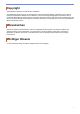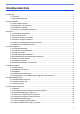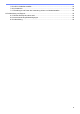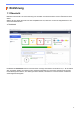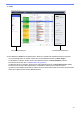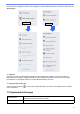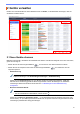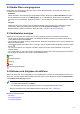BRAdmin Professional 4 User's Guide
Table Of Contents
- BRAdmin Professional 4 Benutzerhandbuch
- Copyright
- Warenzeichen
- Wichtiger Hinweis
- Inhaltsverzeichnis
- 1 Einführung
- 2 Geräte verwalten
- 3 Aktionen
- 4 Sofortige Aufgaben
- 5 Geplante Aufgaben
- 6 Aufgabenüberwachung
- 7 Anwendungseinstellungen
- 7.1 Allgemein
- 7.2 Einstellungen für die Geräteerkennung konfigurieren
- 7.3 Netzwerkeinstellungen konfigurieren
- 7.4 E-Mail-Server-Einstellungen konfigurieren
- 7.5 Anwendung mit einem Kennwort schützen
- 7.6 Geräte-Mastereinstellungen
- 7.7 Profil für Geräteprotokolle erstellen
- 7.8 Profil für Gerätebenachrichtigung erstellen
- 7.9 Profil für Geräteliste erstellen
- 7.10 Informationen
- 7.11 Einstellungen und Daten der Anwendung sichern und wiederherstellen
- 8 Problemlösung und Support
4
Klicken Sie in der Menüleiste am oberen Bildschirmrand auf Geräte, um die Geräteliste anzuzeigen, über die
Sie Geräte verwalten können.
2.1 Neue Geräte erkennen
BRAdmin Professional 4 aktualisiert die Geräteliste beim Starten. Falls Sie das Zielgerät nicht in der Liste finden,
gehen Sie wie folgt vor:
• Klicken Sie auf die Erkennungsschaltfläche , um eine Suche nach aktiven Geräten zu starten.
• Klicken Sie auf den Dropdown-Pfeil neben der Erkennungsschaltfläche und wählen Sie eine der
folgenden Optionen:
- Geräteerkennung
Um einen Zeitplan für die automatische Geräteerkennung festzulegen, konfigurieren Sie die
Zeitplaneinstellungen unter Anwendungseinstellungen > Geräteerkennung.
Klicken Sie auf Geräteerkennung, um neue Brother-Geräte mit bestehender Netzwerk-, USB- oder
Microsoft Azure-Verbindung gemäß der Erkennungsmethode und den Einstellungen zur Geräteliste
hinzuzufügen. Weitere Informationen finden Sie unter 7.2 Einstellungen für die Geräteerkennung
konfigurieren.
- Erkennen bestimmter Geräte
• Geben Sie ein Stichwort in das Suchfeld ein, um bestimmte Geräte in der Liste zu finden.
• Um den Gerätestatus zu aktualisieren, klicken Sie auf .
Klicken Sie auf Erkennen bestimmter Geräte..., um ein bestimmtes Gerät im Netzwerk (anhand IP oder
Knotennamen), ein per USB angeschlossenes Gerät oder ein per Microsoft Azure angeschlossenes Gerät
hinzuzufügen (Tastaturkürzel: Einfg) hinzuzufügen.
2 Geräte verwalten